
Налаштування роутера MikroTik - частина 2
Скидання роутера MikroTik до заводських налаштувань
MikroTik Winbox в Linux CentOS / Fedora
Налаштування Firewall і NAT в MikroTik
Даний запис є продовженням настройки роутера MikroTik. Зараз виконаємо конфігурація локальної і бездротової мережі (DHCP. Wi-Fi), а також налаштуємо PPPoE з'єднання.
У першій частині ми розглянули процес підключення до пристрою, скидання налаштувань, створення і редагування користувачів. Також раніше розглянутий спосіб використання Winbox в Linux (CentOS / Fedora). Якщо щось пішло не так - завжди можна виконати скидання роутера MikroTik до заводських налаштувань.
Для зручності подальшої настройки та адміністрування обладнання MikroTik рекомендується чітко позначити використовувані мережеві інтерфейси. Для цього заходимо в пункт меню «Interfaces»:
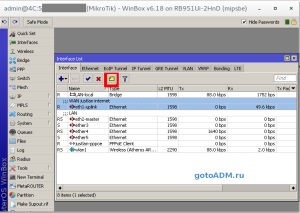
У моєму випадку використовується PPPoE з'єднання, тому зараз зупинимося тільки на даній технології. Пізніше на сторінках проекту gotoADM.ru з'явиться інформація з налаштування Dynamik IP і Static IP - слідкуйте за оновленнями.
PPPoE з'єднання на роутері MikroTik налаштовується так:
- Зліва вибираємо меню PPP;
- Натискаємо кнопку Add (червоний плюсик);
- Вибираємо PPPoE Client.

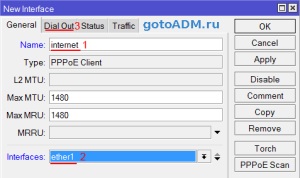
- В поле Name вказуємо ім'я з'єднання;
- У списку Interfaces вибираємо перший WAN порт ether1. який підключений до провайдера;
- Переходимо на вкладку Dial Out;
- В поле User вказуємо ім'я користувача;
- В поле Password вводимо пароль;
- Ставимо галочку Use Peer DNS;
- Натискаємо кнопку OK.
Після цього перевіримо статус нашого з'єднання, буква «R» означає, що з'єднання встановлено:
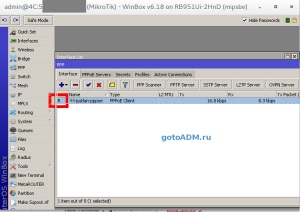
Щоб переконатися в працездатності створеного PPPoE з'єднання виконаємо пінг будь-якого вузла в мережі Інтернет. Для цього відкриваємо термінал - пункт меню «New Terminal», пишемо копанду
Варто відзначити, що «інтернет» не працюватиме без настройки локальної мережі, NAT і Firewall. Тому перейдемо до наступного кроку - налаштування локальної мережі.
Налаштування локальної мережі MikroTik
Налаштування мережі починається з об'єднання портів роутера. У нашому випадку використовується проста конфігурація - одна мережа (192.168.10.х), доступна як для дротових, так і бездротових клієнтів. Таким чином, 2-5 порти повинні працювати в режимі swith. Об'єднання виконується наступним чином в пункті меню «Interfaces»:
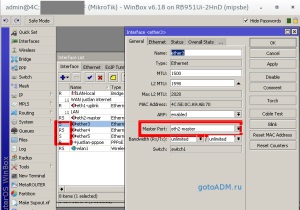
- Вибираємо подвійним клацанням миші інтерфейс ether3;
- У списку Master Port вибираємо ether2 (головний порт світча);
- Натискаємо кнопку ОК.
Цю операцію повторюємо для інтерфейсів ether4, ether5. Буква «S» означає - ведений (slave).
Щоб комп'ютери і сервіси, підключені кабелем і по Wi-Fi могли взаємодіяти між собою, необхідно також зробити об'єднання Wi-Fi мережі і портів роутера. Для цього заходимо в пункт меню «Bridge» і створюємо міст з будь-яким зрозумілим назвою (bridge-local, lan-local і т.п.). Далі виконуємо об'єднання мереж на вкладці «Ports»:
- Переходимо на вкладку Ports;
- Натискаємо кнопку Add (червоний хрестик);
- У списку Interface вибираємо головний ethernet порт світча ether2;
- У списку Bridge вибираємо ім'я об'єднання bridge-local;
- Натискаємо кнопку OK
Аналогічним чином додаємо бездротової інтерфейс - wlan1.
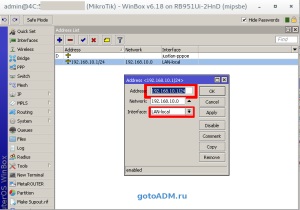
Налаштування DHCP Server і DNS
Після цього переходимо до активації DNS сервера:
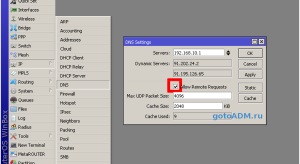
Після цього створюємо пароль для підключення до точки доступу MikroTik, а також протокол безпеки:
- Відкриваємо вкладку Security Profiles;
- Натискаємо кнопку Add (червоний хрестик);
- У новому вікні в полі Name. вказуємо ім'я профілю безпеки;
- Для кращої безпеки залишаємо тільки реєстрацію по протоколу WPA2 PSK;
- В поле WPA2 Pre-Shared Key вводимо пароль для доступу до Wi-Fi точки;
- Для збереження налаштувань натискаємо кнопку OK.
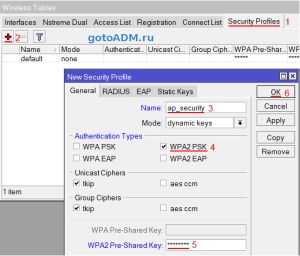
Тепер налаштовуємо параметри Wi-Fi точки MikroTik:
- Відкриваємо вкладку Interfaces;
- Робимо подвійний клік кнопкою миші на Wi-Fi інтерфейсі wlan1. щоб зайти в його налаштування;
- Переходимо на вкладку Wireless;
- У списку Mode: вибираємо режим роботи ap bridge (точка доступу в режимі моста);
- У списку Band. вибираємо в яких стандартах буде працювати Wi-Fi точка, ми вибрали B / G / N;
- В поле SSID. прописуємо ім'я точки доступу;
- У списку Security Profile вибираємо ім'я профілю безпеки, в якому ми створювали пароль для доступу до Wi-Fi точки;
- Натискаємо кнопку OK для збереження налаштувань.
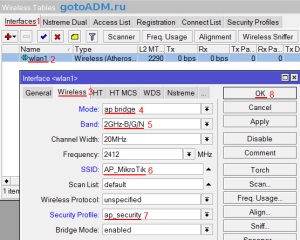
Для коректної роботи мережі інтернет необхідно виконати настройку NAT. Швидше за все це зробити з командного рядка:
ip firewall nat add chain = srcnat out-interface = інтерфейс провайдера action = masquerade
З інтерфейсу Winbox зазначені дії виконуються в меню «IP-Firewall», вкладка NAT:
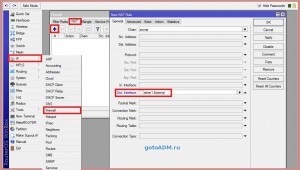
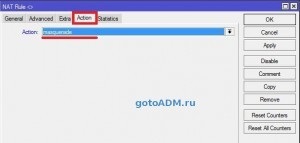
Основна настройка роутера / маршрутизатора MikroTik завершена. Зараз ми виконали налаштування DHCP, DNS, PPPoE, Wi-Fi, NAT. У наступній статті розглянемо настройку Firewall, тому підписуйтесь на оновлення: